《三角洲行动》闪退解决全攻略(Win10/Win11)
近期,不少玩家在玩《三角洲行动》时遇到闪退问题。其实,大多数闪退都不是游戏本身崩溃,而是系统配置、驱动、内存或兼容性引起的。本文将从基础检查到高级优化,一站式帮你彻底解决闪退问题。 一、检查电脑配置是否达标(核心前提) 在排查前,先确认电脑硬件是否符合游戏最低要求。若硬件性能不足,即使优化设置,也可能频繁闪退。 ✅ 最低配置 系统:Windows 10 64 位 CPU:Intel Core i3-4150 / AMD FX-6300 内存:12GB 显卡:NVIDIA GTX 960 2GB / AMD R9 380 / Intel Arc A380 存储:50GB 可用空间(推荐 SSD) DirectX:版本 12 💪 推荐配置 CPU:Intel Core i5-6500 / AMD Ryzen 5 1500X 内存:16GB 显卡:NVIDIA GTX 1060 5G / AMD RX5500 XT 📌 快速查看方法 按下 Win+R → 输入 dxdiag → 回车,即可查看系统配置。建议截图保存,与上方配置对照确认。 二、基础解决方案(建议依次执行) (一)验证游戏文件完整性 WeGame端: 右键点击游戏图标 → 选择【修复】 → 修复完成后点击【深度修复】。 Steam端: 右键游戏 → 【属性】 → 【本地文件】 → 【验证游戏文件完整性】。等待修复完成后重新启动游戏。 (二)关闭占用资源的后台程序 按下 Ctrl+Shift+Esc 打开任务管理器 在“进程”标签中结束以下程序: 视频播放类(如 PotPlayer、爱奇艺) 直播录屏类(如 OBS、斗鱼直播伴侣) 其他高占用程序(内存占用>500MB) 保持任务管理器开启,监控运行时CPU与内存占用情况。 (三)调整虚拟内存(防止内存不足闪退) 1. 打开虚拟内存设置 右键【此电脑】→【属性】→【高级系统设置】 选择【性能设置】→【高级】→【虚拟内存 → 更改】 2. 设置自定义大小 取消勾选“自动管理所有驱动器分页文件大小” 选择游戏所在盘(推荐 SSD) 设置初始大小与最大值相同,例如内存 16GB:输入 16384MB 点击【设置】→【确定】 3. 重启电脑 修改后需重启系统方可生效。可通过任务管理器 → “性能” → “内存”标签确认虚拟内存状态。 三、CPU与内存超频导致的不稳定问题 对于13/14代Intel CPU,若开启XMP超频或频率过高,可能导致闪退。 (一)CPU频率过高 使用 HWInfo64 工具查看“核心频率”与“功耗”。 若频率超过5.4GHz或功耗持续超150W,说明负载过高。 打开 Intel XTU 工具 适当降频。 调整电源计划: Win+R → 输入 control powercfg.cpl 选择【平衡】→【高级电源设置】→【处理器电源管理】 将【最大处理器状态】从100%改为90%。 (二)内存XMP超频不稳定 按Win+R输入taskmgr→ 打开“性能”→“内存”,若显示频率超基础频率,则开启了XMP。 进入BIOS关闭XMP: “Memory” → “XMP Profile” → 改为 “Disabled”。 若仍想保留XMP,可微调参数: DDR5:tCL +2~4,电压提升至1.15V(不超1.2V) DDR4:tRCD +2,电压提升至1.4V(不超1.45V) 修改后用 MemTest86 测试稳定性(4轮无错为佳)。 四、显卡驱动优化(关键环节) 显卡驱动不匹配是导致闪退的常见原因之一。不同型号应使用合适的版本👇 显卡型号 推荐驱动版本 RTX 3070Ti 及以下 32.0.15.6094 RTX 4060~4070S 32.0.15.6636 RTX 5070 及以上 32.0.15.7270 ⚠️ 若使用576.52版本在“黑鹰坠落”模式下闪退,请降级至576.28版本。 五、高级修复方案(适用于顽固闪退) (一)强制DX11运行 适用于DX12兼容性问题:进入游戏平台 → 游戏属性 → 启动选项 → 输入:-dx11 保存后重新启动游戏。 (二)兼容性设置调整 找到游戏主程序 DeltaForce.exe 右键 →【属性】→【兼容性】 勾选: “以管理员身份运行” “覆盖高DPI缩放行为” → 选择“由应用程序执行” 兼容模式选择【Windows 10】。 (三)修复CPU调度异常 下载 Power Settings Explorer 工具 管理员模式运行 在“处理器电源管理”中设置: 异类策略:默认 异类线程调度策略:自动 性能提升模式:高性能 点击“Apply”保存。 六、特定场景专项修复 (一)网络导致的闪退 使用网络加速器提升连接稳定性 游戏与Steam安装在同一盘符 将游戏添加至防火墙例外 (二)错误代码 0xc000007b 此问题多由缺失DLL引起。推荐使用 驱动大师游戏修复功能 一键修复: 打开驱动大师 → 选择【系统修复】→【运行库修复】 自动检测缺失的DirectX与VC++组件 一键修复并重启电脑 (三)赛季更新后闪退 针对版本更新闪退: 检查系统版本: 旧硬件建议升级至 Win10 22H2 新硬件建议升级至 Win11 24H2 验证游戏文件完整性 确认安装最新补丁(启动器自动更新) ✅ 总结:按顺序排查,闪退必解 确认配置达标 验证文件完整性 调整虚拟内存与关闭后台 优化驱动与CPU频率 必要时使用驱动大师进行系统级修复 经过以上步骤,绝大多数闪退都能彻底解决。如果仍未恢复,可通过驱动大师的【远程专家服务】让专业工程师远程排查,彻底解决顽固崩溃问题。

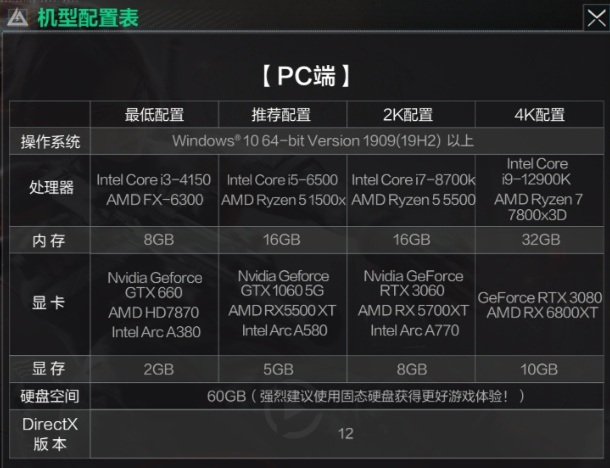




 提示
提示